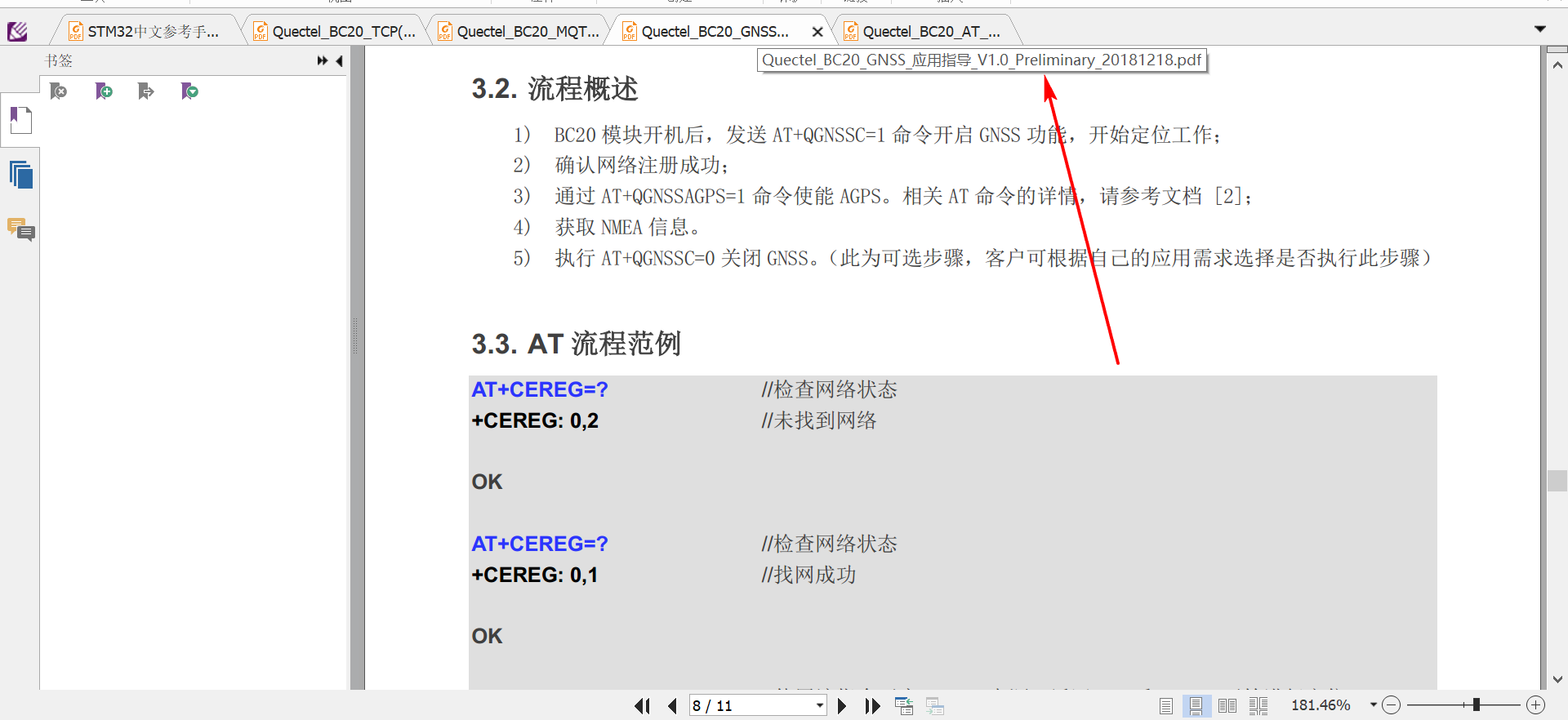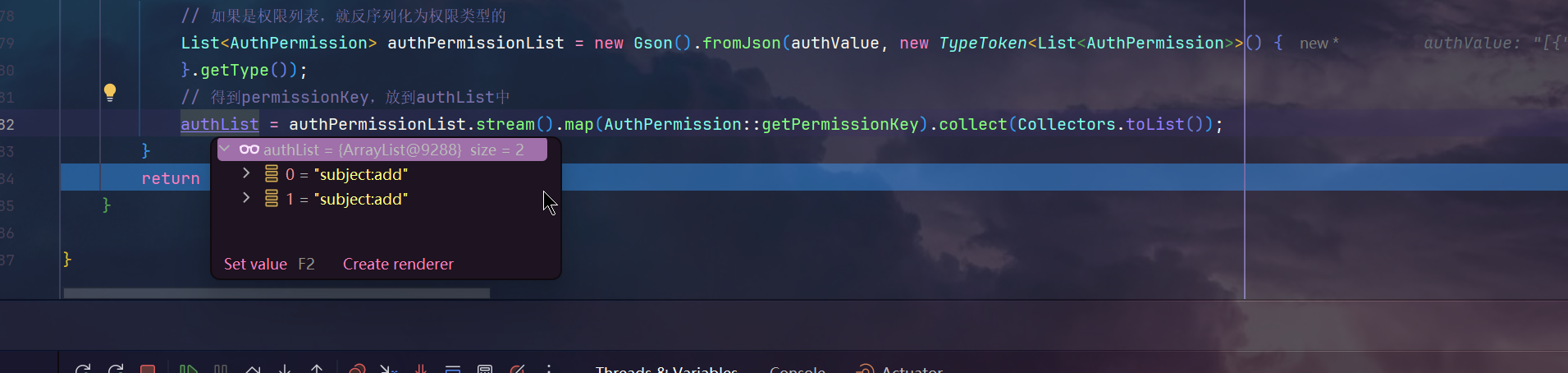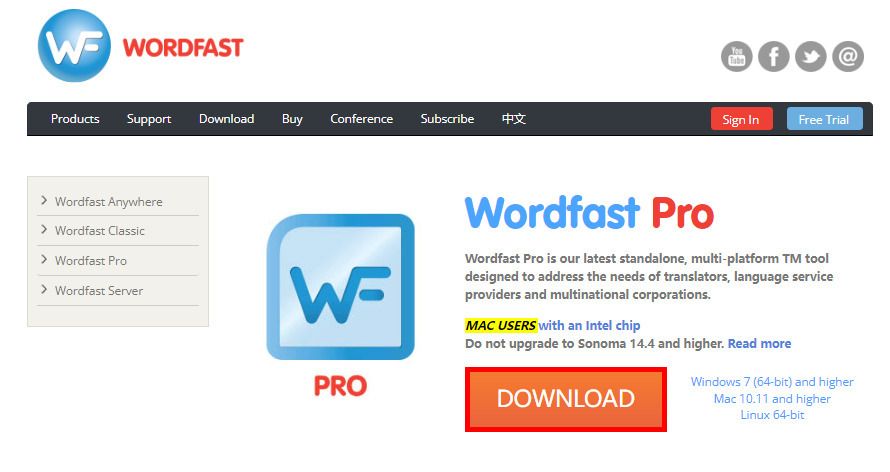公式
公式概念
公式 是以“=”号为引导,用过运算符按照一定的顺序组合进行数据运算处理的等式,函数 则是按特定算法执行计算的产生一个或一组结果的预定义的特殊公式。
公式组成要素
公式的组成要素为“=”,运算符,单元格引用,函数,名称等。
| 序号 | 公式 | 说明 |
|---|---|---|
| 1 | =15*3+20*2 | 包含常量运算的公式 |
| 2 | =A1*3+A2*2 | 包含单元格引用的公式 |
| 3 | =单价*数量 | 包含名称的公式 |
| 4 | =SUM(A1*3,A2*2) | 包含函数的公式 |
运算符
| 符号 | 说明 | 实例 |
|---|---|---|
| - | 算数运算符:负号 | =8*-5=-40 |
| % | 算数运算符:百分号 | =60*5%=3 |
| ^ | 算数运算符:乘幂 | =3^2=9 |
| *和/ | 算术运算符:乘和除 | =3*2/4=1.5 |
| +和- | 算数运算符:加和减 | =3+2-5=0 |
| =,<>, | 比较运算符:等于,不等于 | =(A1=A2)判断A1与A2相等;=(B1<>“ABC”)判断B1不等于"ABC" |
| & | 文本运算符:连接文本 | =“Excel”&“Home"返回"ExcelHome” |
| : | 区域运算符:冒号 | =SUM(A1:B10) 引用冒号两边所引用的单元格为左上角和右下角之间所有单元格组成的矩形区域 |
| 空格 | 交叉运算符:单个空格 | =SUM(A1:B5 A4:D9) 引用A1:B5与A4:D9的交叉区域,公式相当于=SUM(A4:B5) |
| , | 联合运算符:逗号 | =RANK(A1:A10,C1:C10) 第2个参数引用A1:A10和C1:C10两个不连续的单元格区域。 |
注意 数字和数值是两个不同的概念,数字允许以数值和文本两种方式存储。事先设置了单元格格式为“文本”在输入数字或先输入撇号(')在输入数字,都将作为文本形式存储。
引用
相对引用
当复制公式到其他单元格时,Excel保持从属单元格与引用单元格的相对位置不变,称为相对引用。
例如使用A1引用样式时,在B2单元格输入公式:=A1
绝对引用
当复制公式到其他单元格时,Excel保持公式所引用的单元格绝对位置不变,称为绝对引用。例如在A1引用样式中,在B2单元格输入公式:=$A$3
混合引用
当复制公式到其他单元格时,Excel仅保持所引用单元格的行或列方向之一的绝对位置不变,而另一方向位置发生变化,这种引用方式称为混合引用,可分为行绝对列相对引用和行相对列绝对引用。例如,在A1引用样式中,在C3单元格中输入公式:=$A5
多单元格和单元格区域的引用
示例 合并区域引用计算排名

如图所示,表格中的成绩数据分别在B3:B10和E3:E10单元格区域中,需要在C和F列求出班级排名。在C3单元格输入以下公式并向下复制到C10单元格,然后选择C3:C10单元格后单击【复制】按钮,选择F3单击【粘贴】按钮:
=RANK(B3,($ B $ 3:$ B $ 10,$ E $ 3:$ E $ 10))
对其他工作表和工作簿的引用
示例 跨表引用其他工作表区域
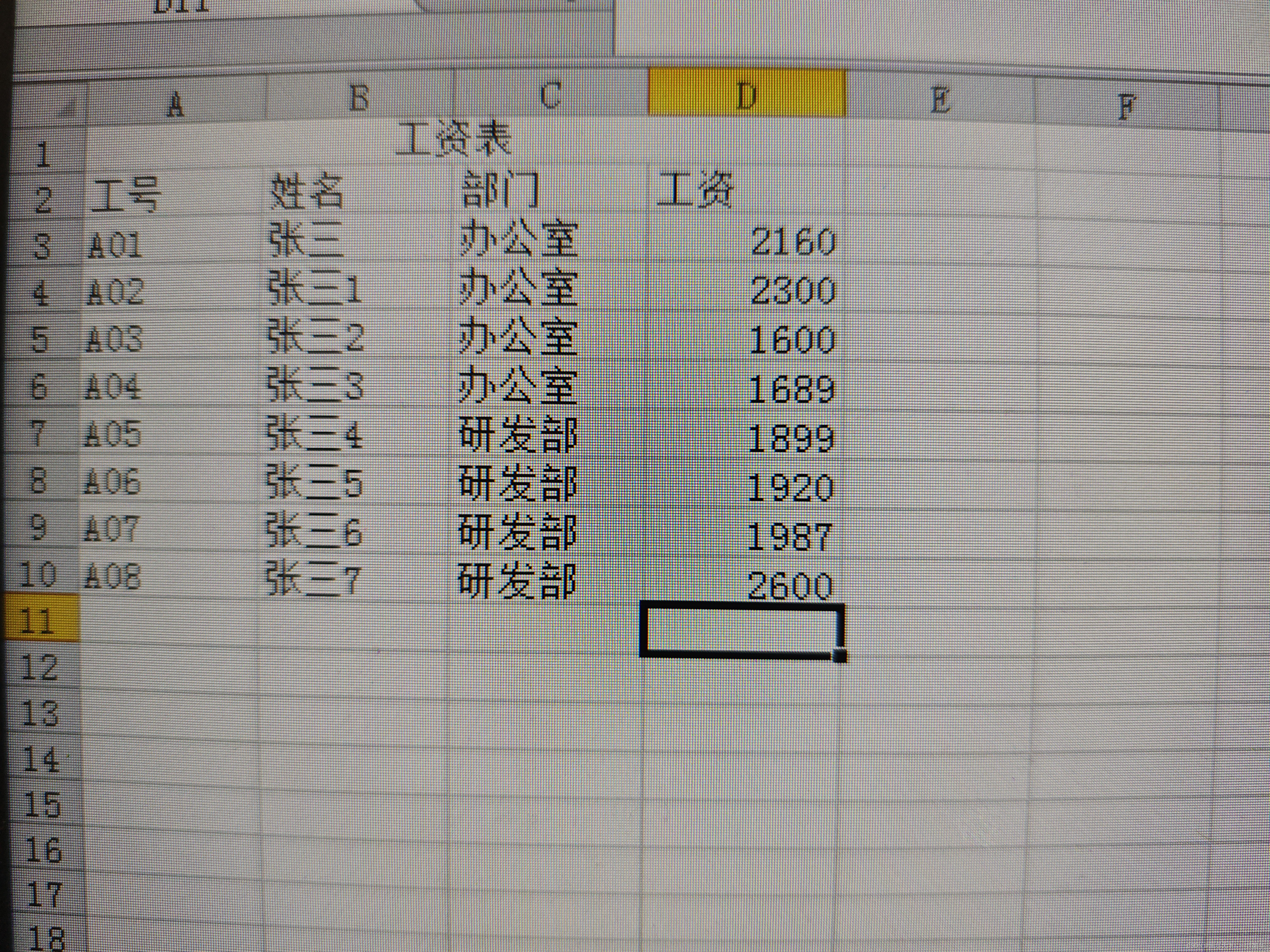
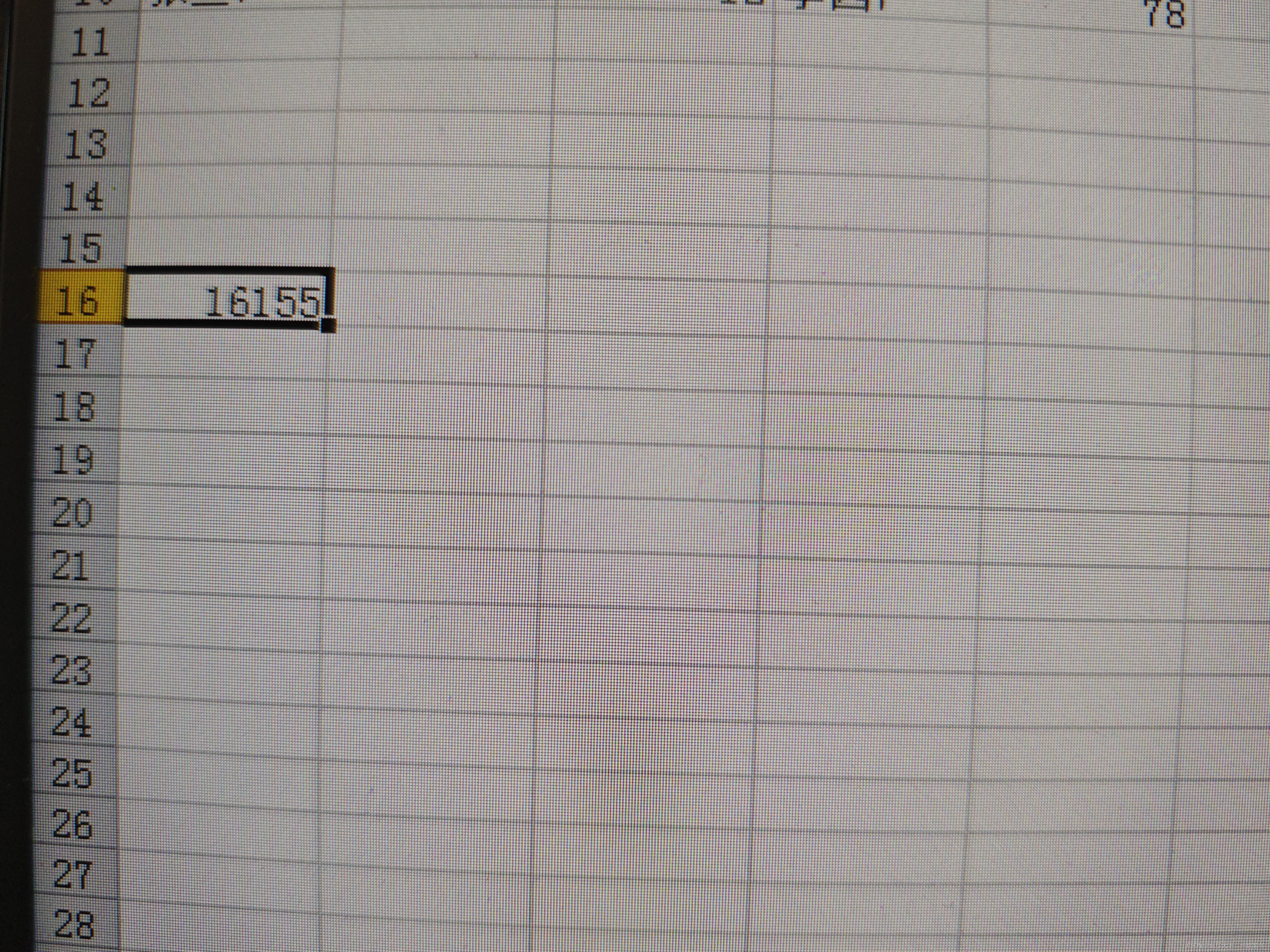
如图所示,工作表Sheet2为工资表。
在Sheet1的B16单元格输入“=SUM(”并单击Sheet2表标签,然后选择D3:D10单元格区域,并按键结束编辑,则在编辑栏中将自动在引用前添加工作表名,变为:
=SUM(Sheet2!D3:D10)
引用连续多工作表相同区域
示例 “1”,“2”,“3”,“4”,“5”工作表为连续排列的5个工作表,每个表A2:E10单元格区域存放着1到5月的饮料销售情况。
在“汇总”工作表的B2单元格中,输入“=SUM(”,然后鼠标单击“1”工作表标签,按住键单击“5”工作表标签,然后选取E3:E10单元格区域后按键结束公式编辑,将得到以下公式:
=SUM('1:5'!E3:E10)。